تغيير لون الجدول في MS Word
المظهر القياسي الرمادي وغير المزعج للجدول في Microsoft Word غير راضٍ لدى كل مستخدم ، وهذا ليس مفاجئاً. لحسن الحظ ، فهم مطورو أفضل محرر نصوص في العالم هذا الأمر في البداية. على الأرجح ، هذا هو السبب في أن Word يحتوي على مجموعة كبيرة من الأدوات لتغيير الجداول ، ومن بين وسائل تغيير الألوان.
بالنظر إلى الأمام ، نقول أنه في الكلمة ، لا يمكنك تغيير لون حدود الجدول فحسب ، بل أيضًا سمكها ومظهرها. كل هذا يمكن القيام به في نافذة واحدة ، والتي سنناقشها أدناه.
1. حدد الجدول الذي تريد تغيير لونه. للقيام بذلك ، انقر فوق علامة الجمع الصغيرة في المربع الموجود في الزاوية العلوية اليسرى.
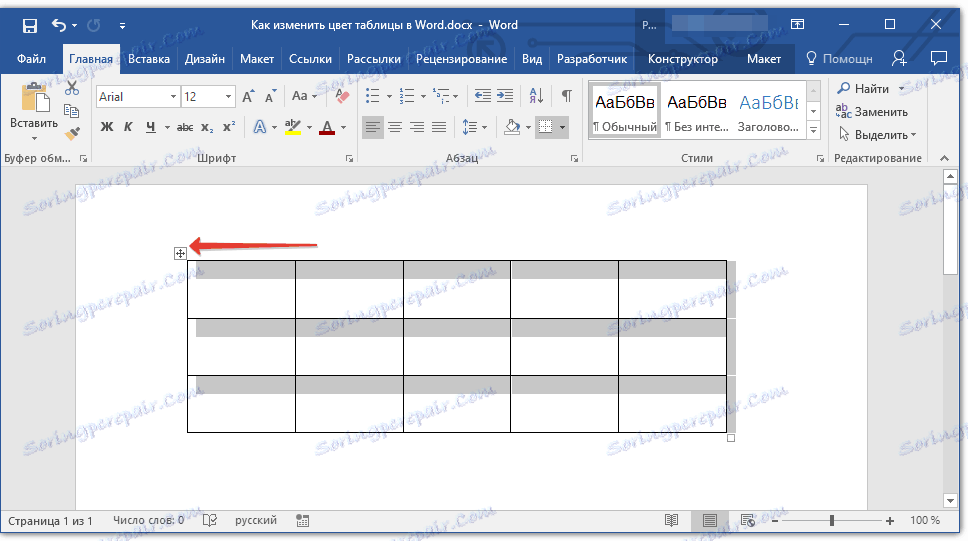
2. استدعاء قائمة السياق (انقر بزر الماوس الأيمن) على الجدول المحدد وانقر فوق الزر "حدود" ، في القائمة المنسدلة التي تحتاج إلى تحديد الخيار "الحدود والتعبئة" .
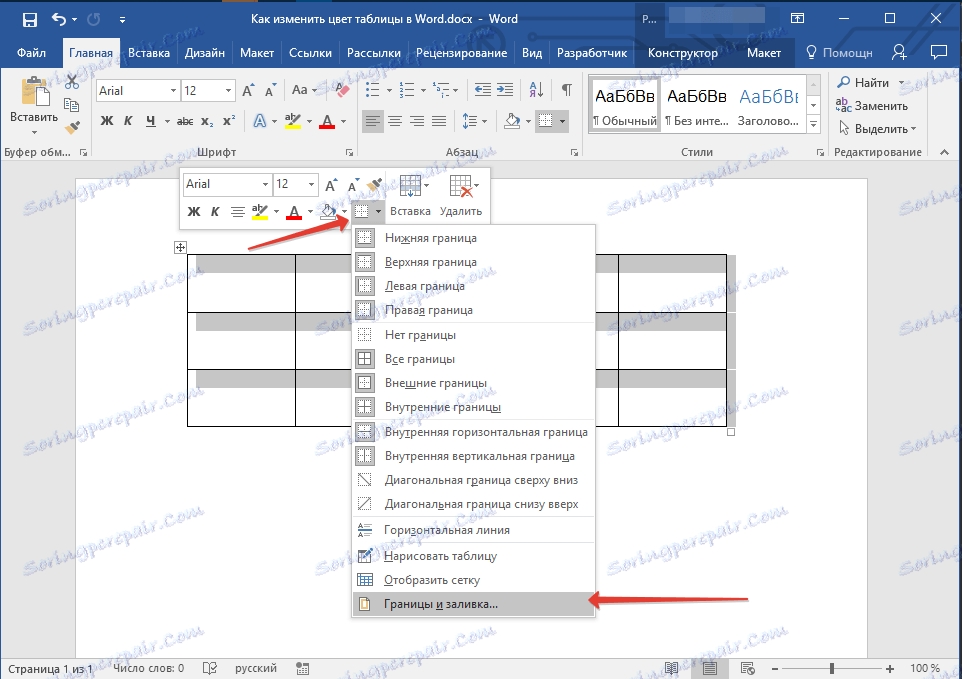
ملاحظة: في الإصدارات السابقة من Word ، يتم تضمين عنصر "حدود و تعبئة" مباشرةً في قائمة السياق.
3. في النافذة التي تفتح ، على علامة التبويب "الحدود" ، في القسم الأول "اكتب" حدد عنصر "الشبكة" .
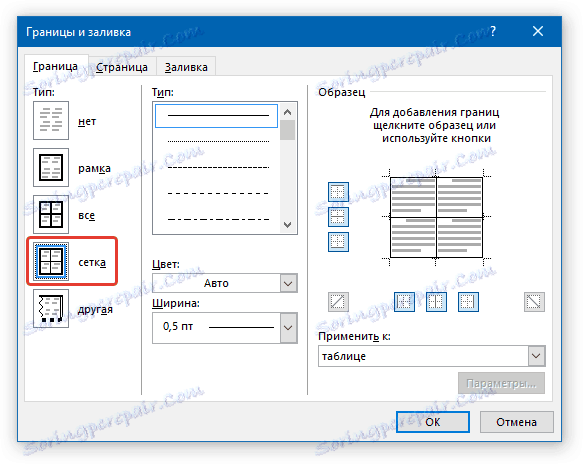
4. في القسم التالي "النوع" ، قم بتعيين نوع سطر الحدود المناسب ، لونه وعرضه.
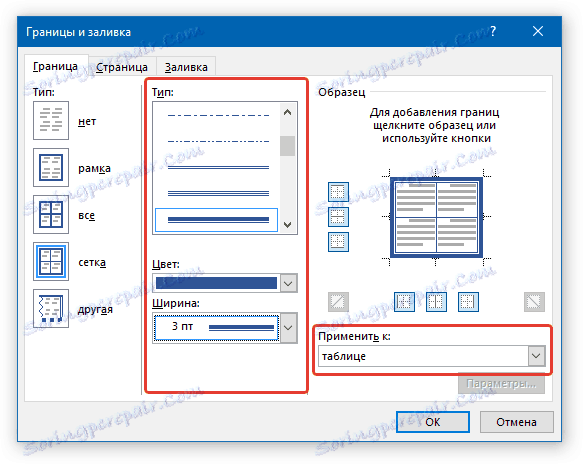
5. في قسم "تطبيق على" ، تأكد من تحديد "الجدول" وانقر على "موافق" .
6. سيتم تغيير لون حدود الجدول وفقًا للمعلمات المحددة من قبلك.
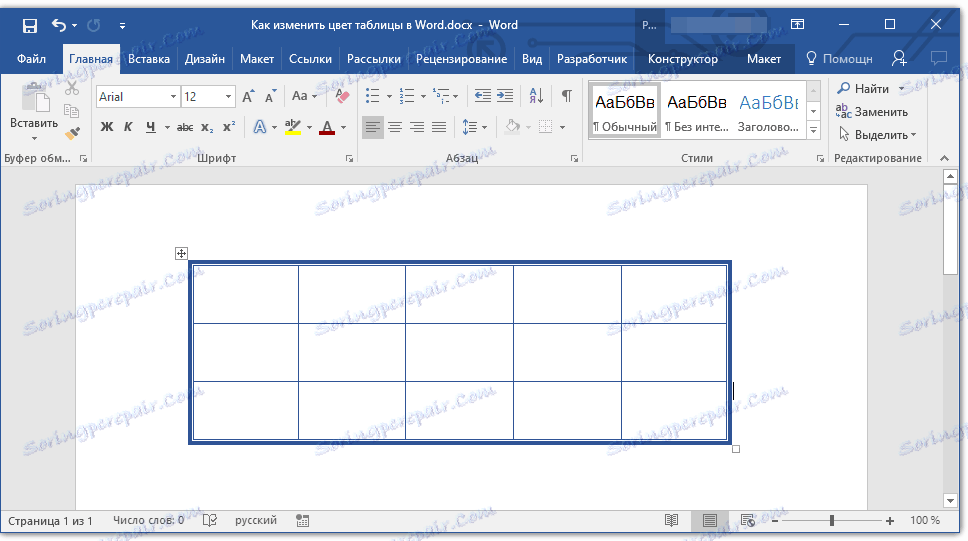
إذا كان فيكم ، كما في مثالنا ، تغير إطار الطاولة بالكامل فقط ، وحدوده الداخلية ، على الرغم من تغير لونها ، لم يغير النمط والسماكة ، فمن الضروري تضمين عرض جميع الحدود.
1. حدد الجدول.

2. انقر فوق الزر " حدود" على شريط "الوصول السريع" (علامة التبويب الصفحة الرئيسية ومجموعة أدوات الفقرة ) ، وحدد " كل الحدود" .

ملاحظة: يمكنك القيام بنفس الأمر من خلال قائمة السياق التي يتم استدعاؤها على الجدول المحدد. للقيام بذلك ، انقر فوق الزر "حدود" وحدد "كل الحدود" في القائمة الخاصة به.
3. الآن سيتم تنفيذ جميع حدود الجدول في نفس النمط.
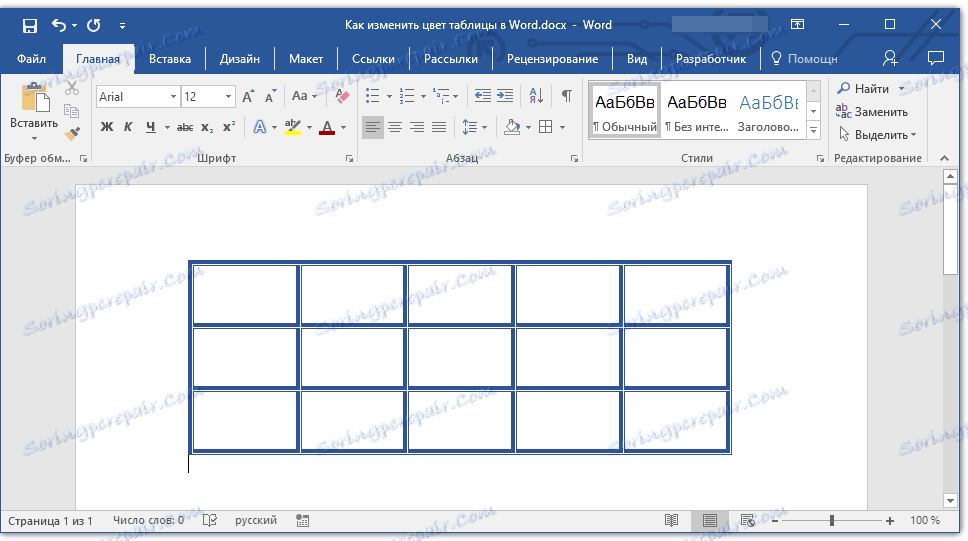
الدرس: كيف تخفي حدود الجدول في كلمة
استخدام أنماط القوالب لتغيير لون الجدول
يمكنك أيضًا تغيير لون الجدول باستخدام الأنماط المدمجة. ومع ذلك ، من المفيد أن نفهم أن معظمهم لا يغير لون الحدود فحسب ، بل أيضًا مظهر الجدول بأكمله.

1. حدد الجدول وانتقل إلى علامة التبويب "مصمم" .
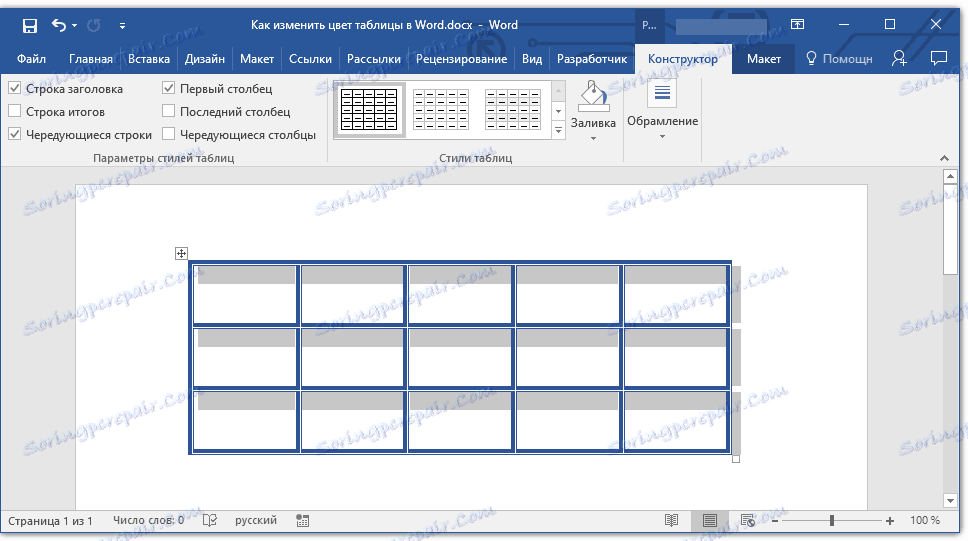
2. حدد النمط المناسب في مجموعة أدوات "أنماط الجدول" .
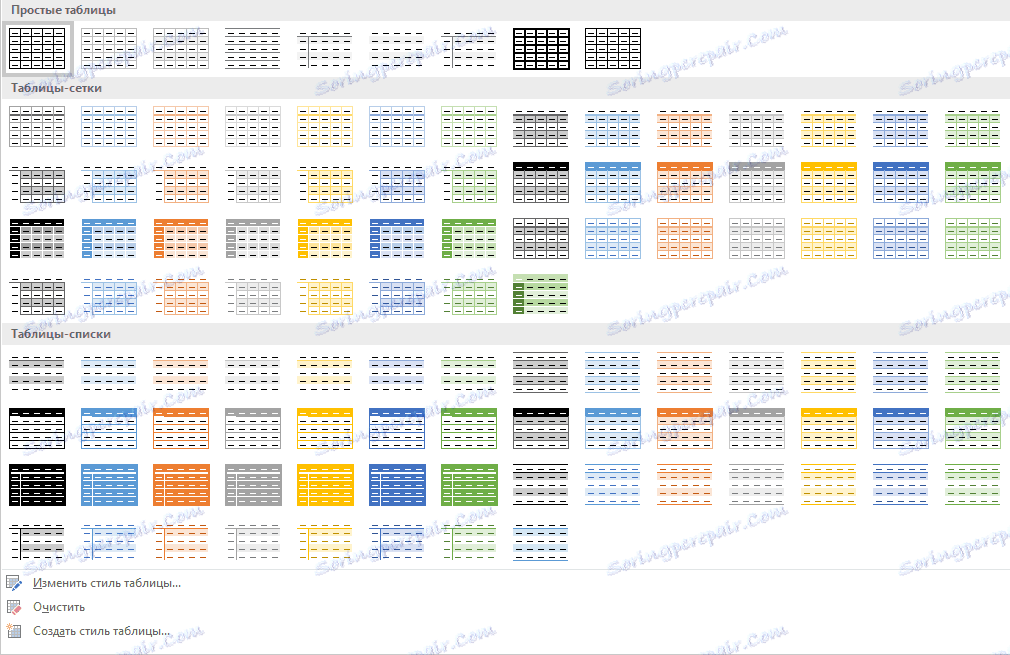
- نصيحة: لرؤية جميع الأنماط ، انقر على زر "المزيد"
3. سيتم تغيير لون الطاولة ، مثل مظهره.
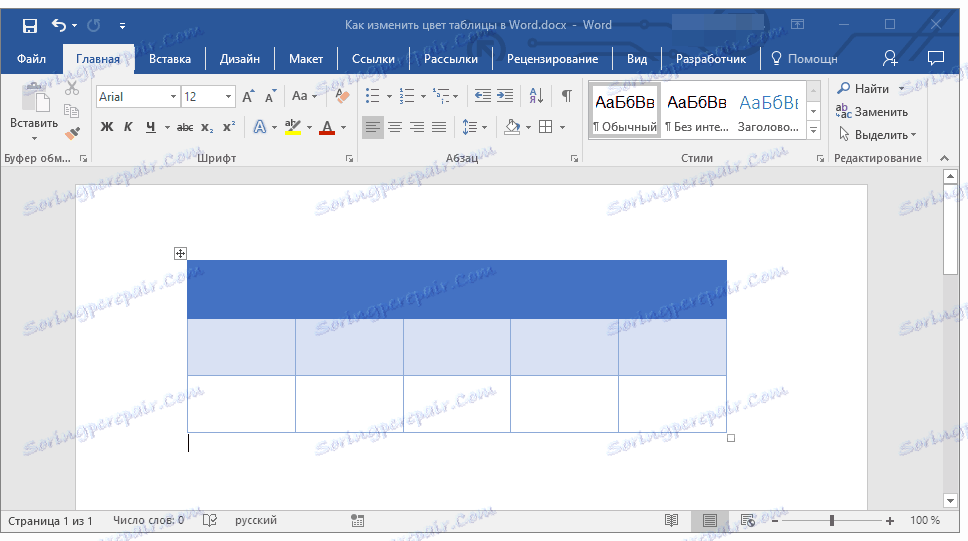
هذا كل شيء ، الآن أنت تعرف كيف تغير لون الطاولة في الكلمة. كما ترون ، لا يوجد شيء معقد في هذا. إذا كان يتعين عليك في كثير من الأحيان العمل مع الجداول ، فنحن نوصي بقراءة مقالتنا عن تنسيقها.